17.11.2022
Изработка на уеб сайт
Как да създадете WordPress Wiki
ВРЕМЕ ЗА ЧЕТЕНЕ: Мин
Съдържание
Интернет е пълен с уикита, защото са лесни за използване и улесняват споделянето на информация. Всъщност има много причини, поради които може да искате да създадете WordPress Wiki при изработка на уеб сайт с WordPress.
WordPress не е проектиран с уикита, но все пак е достатъчно гъвкав, за да ги побере. Като използвате правилните инструменти, можете да създадете свое собствено WordPress wiki бързо и лесно. Има дори множество методи, които можете да опитате, включително добавки, теми и персонализирани кодови фрагменти.
В тази статия ще разберете повече за изработка на уеб сайт с WordPress Wiki.
Първи стъпки при изработка на уеб сайт с WordPress Wiki
Преди да можете да започнете да изграждате вашето wiki, има определени ресурси, от които ще се нуждаете. Тези неща ще направят процеса по-бърз и лесен:
- Уебсайт на WordPress. Трябва да имате хостинг и домейн, както и уебсайт на WordPress.
- Метод за интегриране на база знания. Има три основни начина за добавяне на wiki към съществуващия ви сайт. Можете да използвате поддомейн, да добавите нова директория със собствена инсталация на WordPress или да използвате мултисайт на WordPress.
- Съдържанието за вашето wiki. Наличието на готово съдържание ви помага да активирате вашата wiki по-рано. Това може да включва документация и други помощни материали.
С тези три елемента сте готови да настроите самото wiki.
Изработка на уеб сайт с WordPress Wiki: Стъпка по стъпка
Има три метода, които обикновено се използват за изработка на уеб сайт с WordPress Wiki: плъгини, теми и персонализирани кодови фрагменти. Предлагаме да прочетете и трите опции и след това да изберете тази, която работи най-добре за вашите нужди.
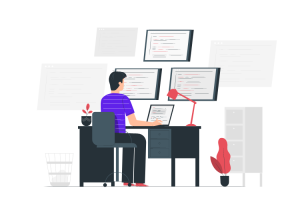
Използване на WordPress Wiki Plugin
Ако имате съществуващ уебсайт и искате да добавите wiki към него, приставката може да е най-доброто решение. Добавките са най-малко натрапчивият метод и можете да продължите да използвате съществуващата си тема.
Опитайте да използвате тези добавки, за изработка на уеб сайт с WordPress Wiki
Въпреки че има много налични уики плъгини, може да обмислите следните:
- Yada Wiki: Безплатна и много лесна за начинаещи опция.
- BuddyPress Docs: Друг безплатен плъгин, предназначен да се интегрира с BuddyPress.
Всеки от тези инструменти може да свърши работата, така че изборът ще зависи от личните предпочитания.
Стъпка 1: Инсталирайте и активирайте вашия плъгин
За да започнете да изграждате вашето wiki, инсталирайте и активирайте избрания от вас плъгин. В нашия пример ще използваме плъгина Yada Wiki. Можете да го инсталирате в таблото за управление на WordPress или като посетите директорията на добавките на WordPress.
Стъпка 2: Добавете Wiki съдържание
След като плъгинът бъде активиран, wiki ще бъде автоматично създадено за вашия уебсайт. Можете да започнете да добавяте съдържание към него веднага:
Отидете до Wiki страници > Добавяне на нов. Добавете заглавие към страницата и вмъкнете (или създайте) съдържанието. Този процес е много подобен на добавянето на публикация или страница към вашия уеб сайт на WordPress.
След като съдържанието ви е готово, можете да добавите категория, тагове и представено изображение. След това щракнете върху Публикуване, за да добавите wiki страницата към вашия уебсайт.
Стъпка 3: Актуализирайте настройките на приставката
Заедно с добавянето на съдържание, може също да искате да конфигурирате настройките на вашето уики. Ще направим това, като отидем в Настройки > Yada Wiki.
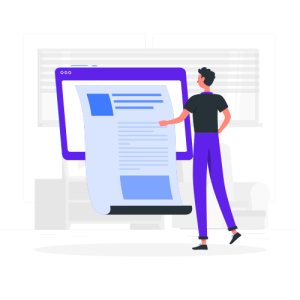
Използване на WordPress Wiki тема
Използването на уики тема на WordPress е един от най-лесните начини за изработка на уеб сайт с WordPress. Това е най-доброто решение, ако не използвате основния си уебсайт за вашето wiki или ако уебсайтът ви ще съдържа само wiki и нищо друго.
Стъпка 1: Инсталирайте WordPress на поддомейн или директория
Ако не искате уикито да бъде вашият основен уебсайт, ще трябва да инсталирате WordPress на поддомейн или директория. Необходимите стъпки за това ще варират в зависимост от вашия уеб хост.
След като създадете вашия поддомейн или директория, инсталирайте WordPress върху него. Обикновено можете да направите това, като използвате функцията за инсталиране с едно щракване, предлагана от вашия хостинг доставчик.
Стъпка 2: Изберете Wiki тема и я инсталирайте
След като вашата инсталация на WordPress е готова, ще трябва да инсталирате wiki тема. Ако използвате безплатна тема, отидете на Appearances > Themes и щракнете върху Add New. Потърсете темата, която искате, и щракнете върху Инсталиране и след това върху Активиране.
Ако използвате премиум тема, ще трябва да качите нейния zip файл. Отидете на Appearances > Themes > Add New и изберете Upload Theme. Не забравяйте да активирате темата, след като качването приключи.
Стъпка 3: Персонализирайте темата
След инсталирането ще искате да персонализирате вашата тема. За да направите това, отворете Изгледи > Персонализиране. Това отваря предварителния преглед на вашия уебсайт и осигурява достъп до много настройки за конфигурация:
Персонализирането на външния вид на вашата wiki е подобно на коригирането на всяка тема на WordPress. Когато сте доволни от външния вид на уебсайта си, щракнете върху Публикуване, за да направите промените активни.
Стъпка 4: Добавяне на Wiki съдържание
Можете да добавите съдържание към вашата wiki тема по същия начин, по който бихте добавили нови публикации и страници. В зависимост от избраната от вас тема, можете да направите това под Публикации или Страници или може да има специализиран тип съдържание на Wiki.
Така или иначе, като цяло можете да използвате познатия редактор на WordPress, за да добавяте и редактирате вашето wiki съдържание. Не забравяйте да публикувате всяко парче, когато е готово, така че посетителите да могат да го видят.
Вече знаете как да създадете WordPress Wiki!
Ако следвате нашите стъпки, ще създадете лесно wiki в WordPress!
Още по темата
- WordPress: сигурност и защита на сайта
- Как WordPress подкрепя дигиталния маркетинг по по-интелигентен начин
- Достъпността в WordPress: уеб за всички, не само за повечето
- Headless WordPress: когато съдържанието среща модерните фронт-енд технологии
- Поддръжката на WordPress: защо най-добрият сайт е актуалният сайт
Етикети: wordpress wikiизработка на уеб сайтплъгинисайт с wordpress
Съдържанието на този сайт е запазено от силата на договора с Creative Commons 4.0.



